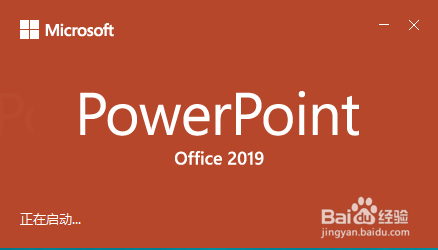WPS如何将PPT转pdf_PPT转PDF最新教程,在使用办公软件中,我们有时需要将PPT转成df,那我们该如何操作呢,现在就由我来使用WPS将t转成df,希望我的经验对大家有所帮助。......
PPT怎样给插入的图片添加进入“螺旋飞入”动画
来源:互联网 版权归原作者所有,如有侵权,请联系我们
PPT怎样给插入的图片添加进入“螺旋飞入”动画,一块来看看吧。
工具/原料
- 联想IdeaPad 14s
- windows10
- WPS2019
方法/步骤
打开PPT软件。

接着,在PPT中打开需要添加动画的PPT文件。

找到需要添加动画的页面之后,点击上方的“动画”。

接着,选中图片,再点击动画窗口缩略框右下角的位置,如图中箭头所示。

接着我们可以看到很多动画的类型,有进入,强调,退出,因为我们需要添加图片进入时的动画,所以选择“进入”分类。

接着,找到“螺旋飞入”的动画效果,点击添加即可。

以上方法由办公区教程网编辑摘抄自百度经验可供大家参考!
上一篇:如何改幻灯片母版背景 下一篇:如何对文本框进行纹理填充
相关文章